SRTファイルの詳しい使い方
メディアプレーヤーでの使い方
手順1:SRTファイルをダウンロード
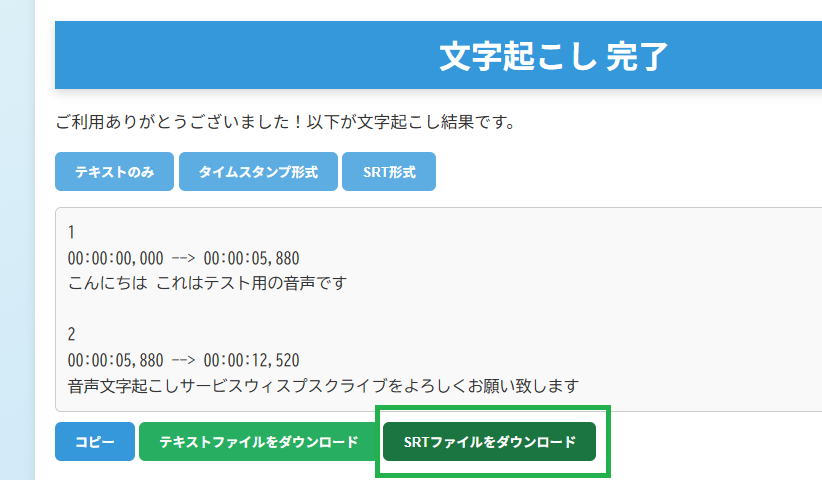
文字起こし完了ページで、「SRTファイルをダウンロード」ボタンをクリックします。
手順2:動画と同じフォルダに保存
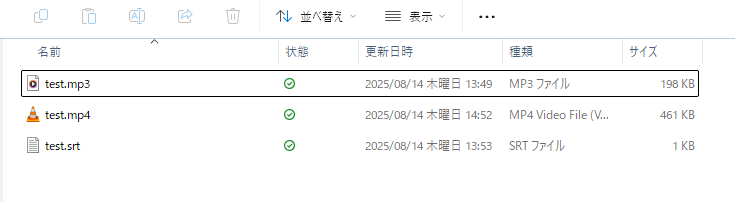
ダウンロードしたSRTファイルを動画と同じフォルダに保存します。
手順3:動画を再生
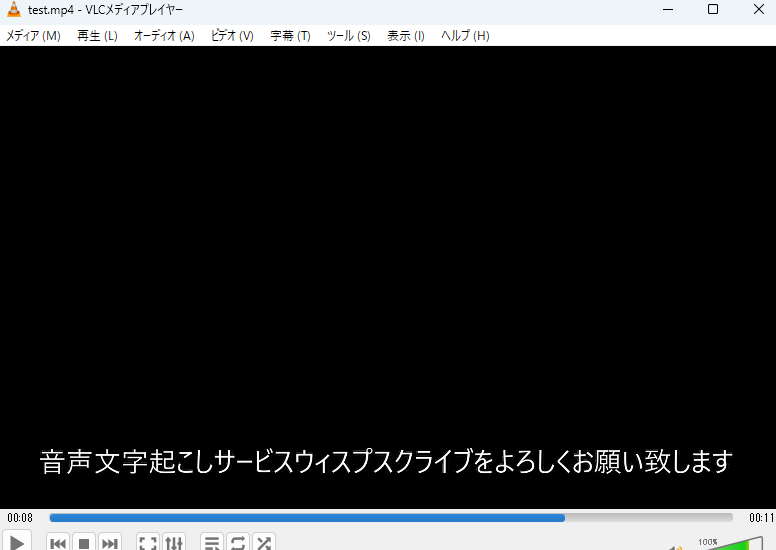
SRTファイルに対応した動画プレイヤー(VLC Media Player、GOM Player、PotPlayerなど)で再生します。
YouTubeへの動画アップロード時の字幕追加
手順1:動画をアップロード
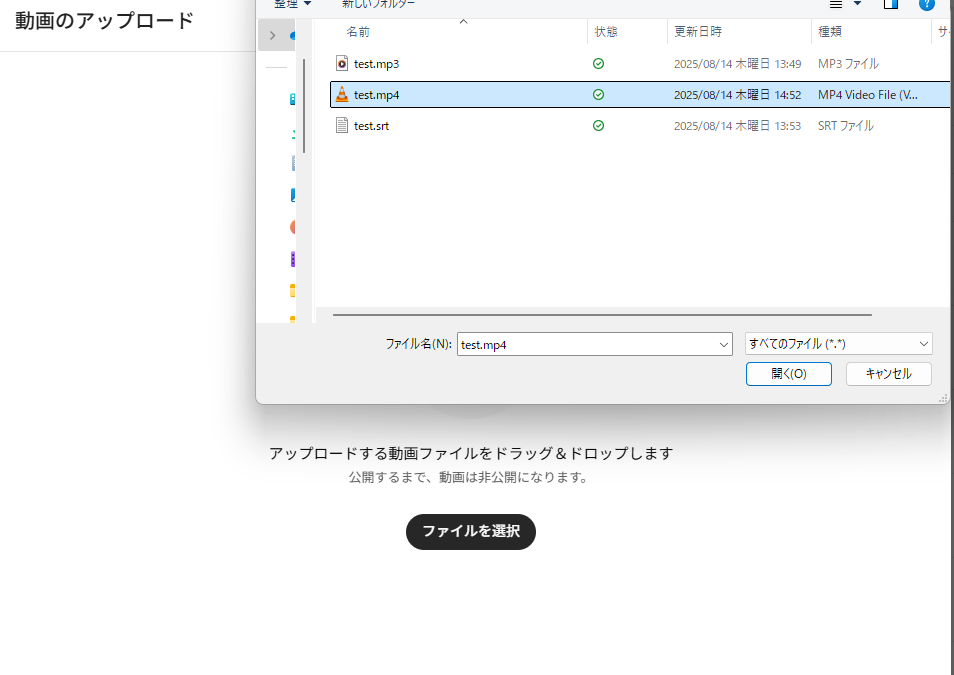
通常と同じように、YouTubeに動画をアップロードします。
手順2:字幕を追加ボタンを選択
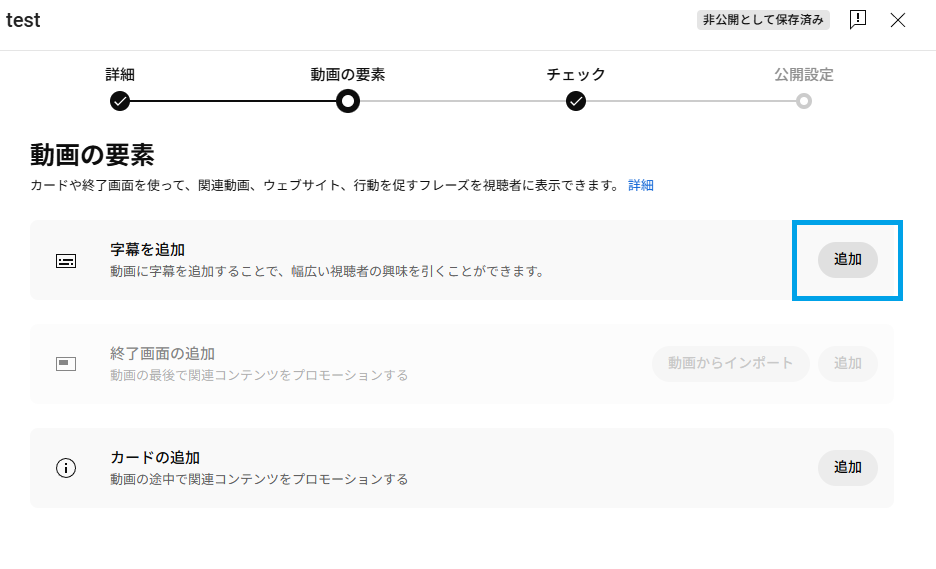
次のページで、字幕を追加ボタンを選択します。
手順3:SRTファイルをアップロード
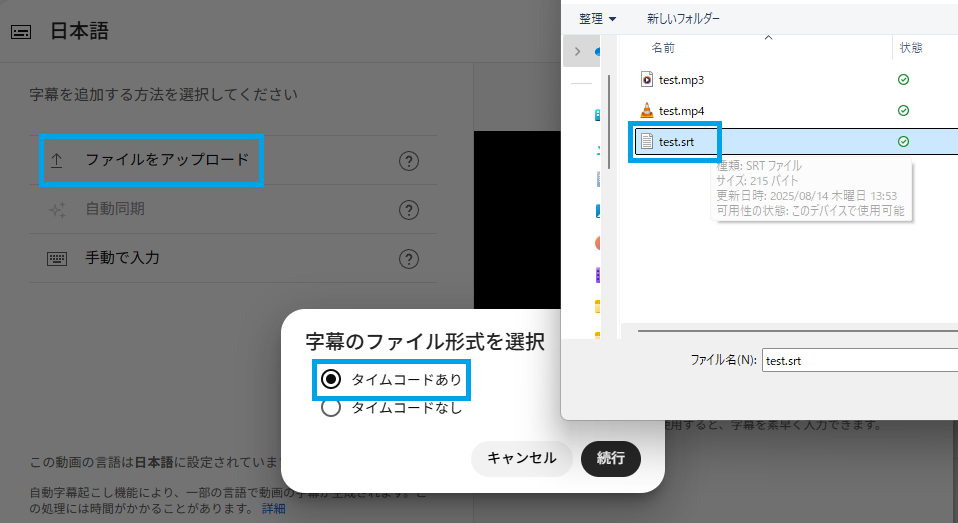
「ファイルをアップロード」を選択し、「タイムコードあり」を選択し続行します。
ダウンロードしたSRTファイルを選択してください。
YouTube Studioでの字幕追加
手順1:動画を選択
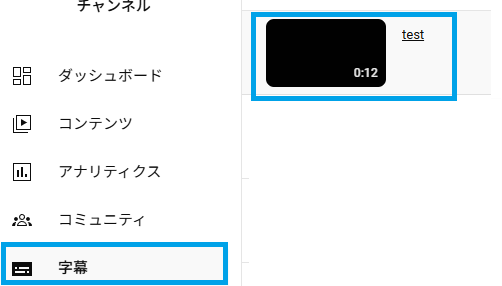
YouTube Studioで「字幕」を選択し、字幕を追加したい動画を選択します。
手順2:字幕を追加ボタンを選択
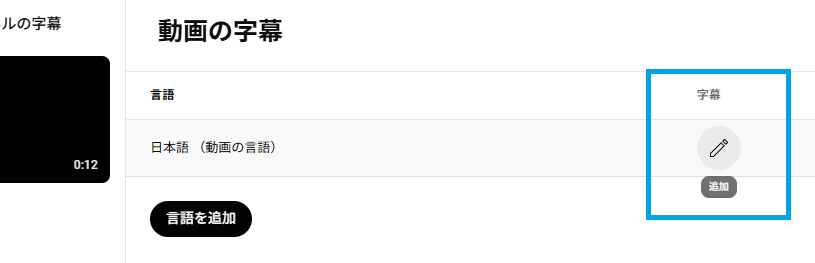
「字幕」の下に出る追加ボタンを選択します。
手順3:SRTファイルをアップロード
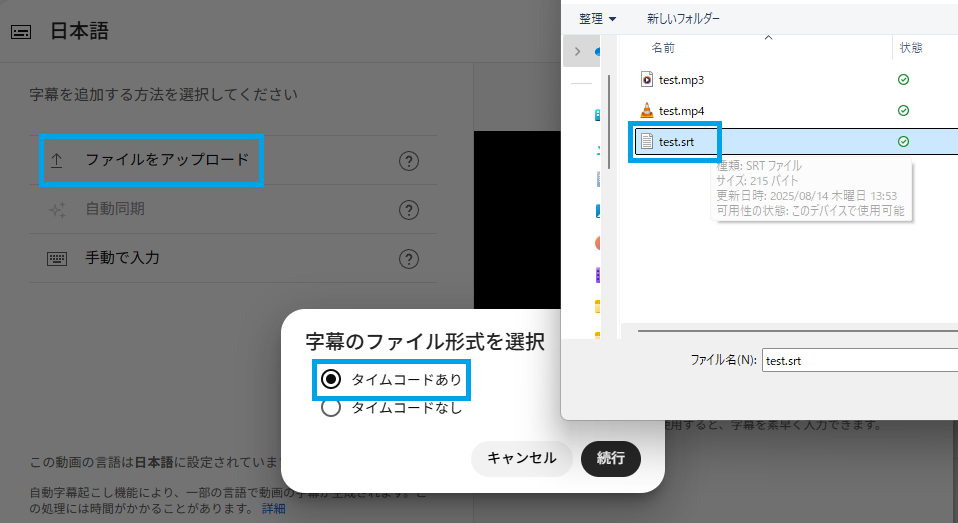
「ファイルをアップロード」を選択し、「タイムコードあり」を選択し続行します。
ダウンロードしたSRTファイルを選択してください。